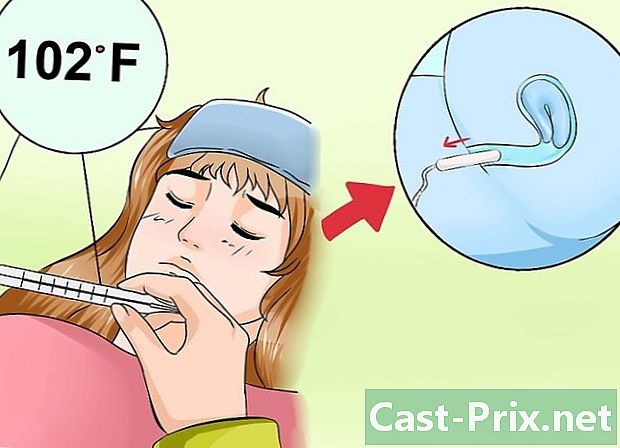วิธีจัดกลุ่มข้อความของไฟล์ (.Txt) ในอันใหม่ด้วยบรรทัดคำสั่ง
ผู้เขียน:
Laura McKinney
วันที่สร้าง:
5 เมษายน 2021
วันที่อัปเดต:
1 กรกฎาคม 2024
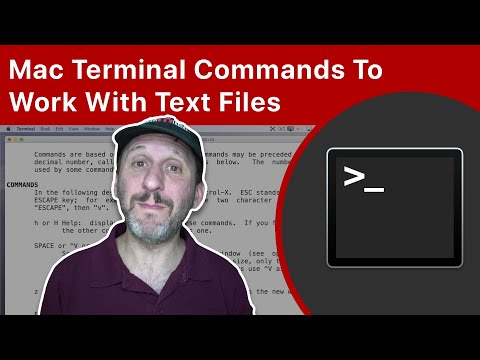
เนื้อหา
เป็นวิกิซึ่งหมายความว่าบทความจำนวนมากเขียนโดยผู้เขียนหลายคน ในการสร้างบทความนี้มีผู้ไม่ประสงค์ออกนาม 11 คนมีส่วนร่วมในรุ่นและปรับปรุงตลอดเวลาคุณได้ซ้อนเอกสารจำนวนมากในรูปแบบ e ในไฟล์ต่างๆ คุณคิดว่าจะทำความสะอาด ความคิดที่ดี! อย่างไรก็ตามไม่จำเป็นต้องลบทุกอย่างคุณสามารถจัดกลุ่ม es ของคุณสำหรับหัวข้อเดียวกันในเอกสารเดียวและเอกสารเดียวกันโดยการรวมเข้าด้วยกัน การดำเนินการสามารถทำได้อย่างง่ายดายโดยใช้พร้อมรับคำสั่ง.
ขั้นตอน
-
เข้าถึงเอกสารของคุณ เรียกดูแผนผังคอมพิวเตอร์ของคุณเพื่อไปยังโฟลเดอร์ที่มีเอกสารของคุณในรูปแบบ .txt ที่คุณต้องการจัดกลุ่มผ่านทางพร้อมรับคำสั่ง. -
เตรียมการผ่าตัด เมื่อพบไฟล์แล้วให้คลิกซ้ายในพื้นที่สีขาวของโฟลเดอร์เพื่อให้แน่ใจว่าคุณไม่ได้เลือกอะไรเลย จากนั้นกดปุ่ม CTRL และ SHIFT จากนั้นคลิกขวาเสมอในพื้นที่ว่างของโฟลเดอร์ -
เลือกฟังก์ชั่นจากโฟลเดอร์ ในเมนู conuel ที่ปรากฏขึ้นคุณจะเห็นฟังก์ชั่น เปิดหน้าต่างคำสั่งที่นี่คลิกที่ภาพเพื่อเปิดพร้อมรับคำสั่ง ในไฟล์ของคุณ- หากฟังก์ชั่นไม่ปรากฏในเมนู conuel มีวิธีอื่นในการรับ เข้าถึงเมนู เริ่มต้นจากนั้นใน ค้นหา ชนิด cmd. ในรายการที่เสนอให้คุณเลือก cmd.exe. สำหรับ Windows XP ให้ใช้ฟังก์ชันนี้ ปฏิบัติการซึ่งคุณลงทะเบียน cmd. สิ่งนี้จะเป็นการเปิดพร้อมรับคำสั่ง. ในหน้าต่างของพร้อมรับคำสั่งเขียน cd C: จากนั้นพา ธ ไปยังไฟล์ของคุณ หากไฟล์ของคุณอยู่ใน สำนักงานลงทะเบียน cd C: Users user Desktop ชื่อโฟลเดอร์. สังเกตได้ว่าผู้ใช้งาน เป็นชื่อบัญชีผู้ใช้ของเซสชัน Windows
-
เริ่มการทำงาน ตอนนี้ที่พร้อมรับคำสั่ง เปิดในโฟลเดอร์ของคุณคุณจะเขียนบรรทัดคำสั่งที่จะรวบรวมข้อมูลทั้งหมดที่อยู่ในไฟล์ต่าง ๆ .txt ในไฟล์ใหม่ .txt. ชนิด สำหรับ% f ใน (* .txt) ให้พิมพ์ "% f" >> Synthesis.txt. เมื่อคำสั่งถูกเปิดใช้งานไฟล์ใหม่ .txt จะปรากฏในโฟลเดอร์ของคุณซึ่งจะถูกเรียกว่า "Synthèse.txt" ซึ่งจะมีข้อมูลทั้งหมดของไฟล์อื่น ๆ .txt ของไฟล์- รู้ว่าข้อมูลของคุณจากไฟล์ทั้งหมดของคุณจะเป็นไปตามลำดับซึ่งกันและกันโดยไม่หยุดชะงัก เพื่อหลีกเลี่ยงปัญหานี้ให้กดปุ่ม Enter สองครั้งที่ส่วนท้ายของแต่ละ es ของคุณ ดังนั้นในเอกสารที่จะรวมกลุ่มเข้าด้วยกันคุณจะมีเส้นแบ่งระหว่างแต่ละ e
- ระบบปฏิบัติการ Windows ถ้าเป็นไปได้เวอร์ชัน XP, Vista, 7 หรือ 8